So übertragen Sie eBooks aus der Bibliothek auf einen E-Reader mit Adobe Digital Editions
Sie können heruntergeladene eBooks auf einen kompatiblen E-Reader übertragen, indem Sie die Adobe Digital Editions(ADE)-Software auf Ihrem Windows- oder Mac-Computer verwenden.
Hinweise zum Gerät:
- Das NOOK GlowLight Plus verwendet zur Übertragung von eBooks nicht ADE und ist daher nicht unter „Geräte“ aufgelistet. Führen Sie stattdessen die folgenden Schritte aus, um eBooks auf Ihr NOOK GlowLight Plus zu übertragen.
- Neuere Kobo E-Reader (Kobo Sage, Libra 2, Clara HD, Elipsa, Forma, Libra H2O, Nia, Aura Edition 2, Aura H2O Edition 2 und Aura ONE) haben OverDrive in das Gerät integriert, sodass Sie eBooks direkt aus dem Kobo-Katalog ausleihen und herunterladen können. Erfahren Sie mehr darüber, wie OverDrive auf Kobo-E-Readern funktioniert.
- Bestimmte Tolino-E-Reader ermöglichen Ihnen ein direktes Herunterladen von Bibliotheks-eBooks ohne den Umweg über ADE. Erfahren Sie mehr darüber, welche Tolino-Modelle ADE verwenden und welche nicht.
So verwenden Sie ADE für die Übertragung
- Verbinden Sie Ihren E-Reader mit Ihrem Computer.
- Installieren und autorisieren Sie Adobe Digital Editions (ADE) auf Ihrem Computer.
Hinweis: Wenn ADE bereits installiert ist, vergewissern Sie sich, dass Sie über die aktuellste Version verfügen. - Laden Sie ein EPUB- oder PDF-eBook von der OverDrive-Website Ihrer Bibliothek auf ADE herunter. Heruntergeladene eBooks sollten sich automatisch in ADE öffnen.
Hinweis: Wenn Sie eBooks in Libby ausgeliehen haben, finden Sie diese auf Ihrer Ausleihen-Seite (unter ) auf der OverDrive-Website Ihrer Bibliothek.
) auf der OverDrive-Website Ihrer Bibliothek. - Vergewissern Sie sich in ADE, dass Sie sich in der Ansicht „Bibliothek“ befinden (klicken Sie ggf. auf die Schaltfläche Bibliothek in der oberen linken Ecke).
Ihr E-Reader sollte unter „Geräte“ angezeigt werden. Möglicherweise müssen Sie auf Ihrem E-Reader eine Aufforderung zur Dateiübertragung akzeptieren, damit sie in ADE angezeigt wird.
Hinweis: Wenn Ihr Gerät nicht angezeigt wird, müssen Sie möglicherweise zusätzliche Software installieren. Weitere Informationen finden Sie in der Dokumentation Ihres E-Readers.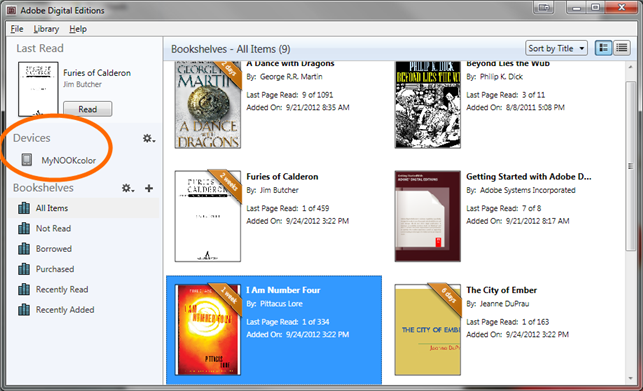
- Klicken und ziehen Sie ein eBook auf Ihr Gerät.
Hinweis: Während des Übertragungsvorgangs wird Ihr E-Reader automatisch mit derselben Adobe-ID oder demselben OverDrive-Konto autorisiert, die bzw. das Sie auf Ihrem Computer verwendet haben.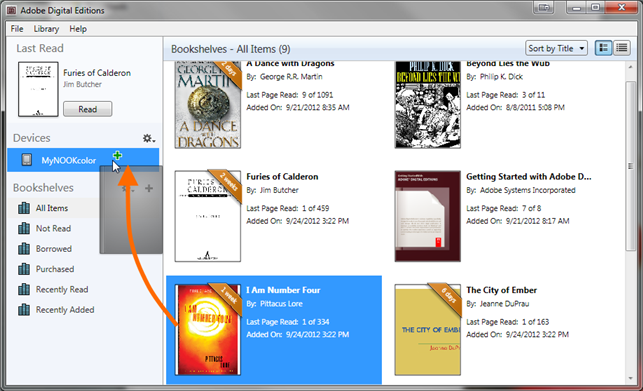
Sobald die Übertragung abgeschlossen ist, können Sie die Verbindung zu Ihrem Gerät trennen und mit dem Lesen beginnen.
- Erste Schritte mit E-Readern
- Häufig gestellte Fragen zu OverDrive-Konten
- So autorisieren Sie Adobe Digital Editions auf einem Computer bzw. heben die Autorisierung auf
- So installieren Sie Adobe Digital Editions auf einem Computer
- So stellen Sie Adobe Digital Editions so ein, dass eBooks automatisch geöffnet werden
- So übertragen Sie E-Books auf ein NOOK GlowLight Plus
- So übertragen Sie eBooks aus der Bibliothek auf einen E-Reader mit Adobe Digital Editions
